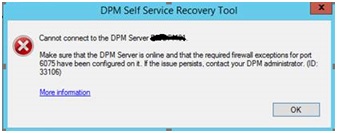מבוא
מאמר זה מתאר את הבעיות המתוקנות באוסף עדכונים 8 עבור Microsoft System Center 2012 R2 Data Protection Manager. הוא מכיל גם את הוראות ההתקנה עבור אוסף עדכונים 8 עבור System Center 2012 R2 Data Protection Manager.הערה מנהל הגנת נתונים קיים כדי Windows Azure צריכים לשדרג לסוכן העדכני ביותר (גירסה 2.0.8719.0 ואילך). במקרה שרכיב זה אינו מותקן, גיבויים מקוונים ייכשלו ולא יפעל אף מנהל הגנת נתונים Windows של Azure.
בעיות שתוקנו באוסף עדכונים זה
מנהל הגנת נתונים
-
סוכן ה- DPM קורס לסירוגין במהלך גיבוי.
-
אם אתה מנסה לשחזר נתונים מקלטת מיובאת, DPM עלול לקרוס עם השגיאה "החיבור לשירות ה- DPM אבד".
-
אם אתה מנסה לגבות אתר SharePoint המשתמש ב- SQL מופעל תמיד כמסד נתונים של תוכן, SQL יומני רישום לא ייחתכו כצפוי.
-
לא ניתן לאמת תאימות של ספריית סרטים עבור קלטות המשתמשות בהגדרות RSMCompatmode כגון IBM 35xx, 2900 וכן הלאה.
-
אם יש לך כמה חוות SharePoint המתארחות באותו אשכול SQL עם מופעים שונים אך שמות מסדי נתונים זהים, ל- DPM אין אפשרות לגבות את התוכן SharePoint הנכון.
-
אם אתה מפעיל את אוסף העדכונים 7 עבור מנהל הגנת הנתונים 2012 R2, והגדרת כבר הגנה מקוונת עבור קבוצת הגנה אחת או יותר, ניסיון לשנות את קבוצת ההגנה מאכלס את הגדרות ה- DPM המהוות ברירת מחדל עבור אשף "בחר יעדים לטווח ארוך" במקום הערכים הקודם שתצורתו נקבעה.
-
בעת ניסיון להגן על אשכול מעבר SQL לגיבוי בעת כשל, ממשק המשתמש של מנהל הגנת הנתונים קורס עבור כל פעולת גיבוי או סינכרון.
-
אם תתקין את אוסף העדכונים 7 עבור מנהל הגנת הנתונים 2012 R2, שחזור בשירות עצמי עבור מסדי נתונים של SQL לא יפעל, ותקבל את הודעת השגיאה הבאה:
כיצד להשיג ולהתקין את אוסף העדכונים 8 עבור System Center 2012 R2 Data Protection Manager
הורד מידע
חבילות עדכונים עבור מנהל הגנת הנתונים זמינות דרך Windows Update על-ידי הורדה ידנית מ- Microsoft Update Catalog.
Windows Update
כדי להשיג ולהתקין חבילת עדכון מ- Microsoft Update, בצע שלבים אלה במחשב שבו מותקן רכיב מנהל הגנת הנתונים:
-
לחץ על התחל ולאחר מכן לחץ על לוח הבקרה.
-
בלוח הבקרה, לחץ פעמיים על Windows Update.
-
בחלון Windows Update, לחץ על בדוק באופן מקוון אם קיימים עדכונים מ- Microsoft Update.
-
לחץ על עדכונים חשובים זמינים.
-
בחר את חבילת אוסף העדכונים ולאחר מכן לחץ על אישור.
-
לחץ על התקן עדכונים כדי להתקין את חבילת העדכון.
Microsoft Update Catalog
חבילת עדכון זו זמינה להורדה ולהתקנה ידנית מ- Microsoft Update Catalog:
כדי להתקין עדכון זה עבור מנהל הגנת הנתונים, בצע את הפעולות הבאות:
-
לפני התקנת עדכון זה, בצע גיבוי של מסד הנתונים של מנהל הגנת הנתונים.
-
התקן חבילת אוסף עדכונים זו בשרת שבו פועל System Center 2012 R2 Data Protection Manager. לשם כך, הפעל את Microsoft Update בשרת.הערה לפני התקנת עדכון זה באמצעות Microsoft Update, יש לבטל את מסוף מנהל המערכת של מנהל הגנת הנתונים. ייתכן שיהיה עליך להפעיל מחדש את שרת מנהל הגנת הנתונים לאחר התקנת חבילת אוסף עדכונים זו.
-
במסוף מנהל הגנת הנתונים, עדכן את סוכני ההגנה. לשם כך, השתמש באחת מהשיטות הבאות.הערה אם בשרת ה- DPM ובשרתים המוגנים פועל אוסף עדכונים 5 של DPM 2012 R2 (גירסה 4.2.1292.0) או אוספי עדכונים מוקדמים יותר, עדכון הסוכן ידרוש הפעלה מחדש של שרתים מוגנים.
שיטה 1: עדכן את סוכני ההגנה ממסוף מנהל המערכת של מנהל הגנת הנתונים
-
פתח את מסוף מנהל הגנת הנתונים.
-
לחץ על הכרטיסיה ניהול ולאחר מכן לחץ על הכרטיסיה סוכנים.
-
ברשימה מחשב מוגן , בחר מחשב ולאחר מכן לחץ על עדכן בחלונית הפעולות.
-
לחץ על כן ולאחר מכן לחץ על עדכן סוכנים.
שיטה 2: עדכון סוכני ההגנה בשרתים המוגנים
-
השג את חבילת סוכן הגנת העדכון מהמדריך הבא בשרת System Center 2012 R2 Data Protection Manager:
Data_Protection_Manager_installation_location\DPM\DPM\Agents\RA\4.2.1373.0חבילות ההתקנה הן כדלקמן:
-
עבור עדכונים מבוססי x86: i386\1033\DPMProtectionAgent_KB3086084.msp
-
עבור עדכונים מבוססי x64: amd64\1033\DPMProtectionAgent_KB3086084_AMD64.msp
-
-
הפעל את חבילת DPMProtectionAgent.msp המתאימה בכל שרת מוגן, בהתאם לארכיטקטורה של הסוכן.
-
פתח את מסוף מנהל הגנת הנתונים מנהל בשרת System Center 2012 R2 Data Protection Manager.
-
לחץ על הכרטיסיה ניהול ולאחר מכן לחץ על הכרטיסיה סוכנים. בחר את השרת המוגן, עדכן את המידע ולאחר מכן ודא כי מספר גירסת הסוכן הוא 4.2.1373.0.
-
-
אם במחשב שלך מותקן System Center 2012 R2 Data Protection Manager Update Rollup 7 (V4.2.1338.0), העדכון של סוכן UR8 של אוסף העדכונים מחייב הפעלה מחדש של שרתים מוגנים.
שיטה 1: עדכן את סוכני ההגנה ממסוף מנהל המערכת של מנהל הגנת הנתונים
-
פתח את מסוף מנהל הגנת הנתונים.
-
לחץ על הכרטיסיה ניהול ולאחר מכן לחץ על הכרטיסיה סוכנים.
-
ברשימה מחשב מוגן , בחר מחשב ולאחר מכן לחץ על עדכן בחלונית הפעולות.
-
לחץ על כן ולאחר מכן לחץ על עדכן סוכנים.
שיטה 2: עדכון סוכני ההגנה בשרתים המוגנים
-
השג את חבילת סוכן הגנת העדכון מהמדריך הבא בשרת System Center 2012 R2 Data Protection Manager:
Data_Protection_Manager_installation_location\DPM\DPM\Agents\RA\4.2.1373.0חבילות ההתקנה הן כדלקמן:
-
עבור עדכונים מבוססי x86: i386\1033\DPMProtectionAgent_KB3086084.msp
-
עבור עדכונים מבוססי x64: amd64\1033\DPMProtectionAgent_KB3086084_AMD64.msp
-
-
הפעל את חבילת DPMProtectionAgent.msp המתאימה בכל שרת מוגן, בהתאם לארכיטקטורה של הסוכן.
-
פתח את מסוף מנהל הגנת הנתונים מנהל בשרת System Center 2012 R2 Data Protection Manager.
-
לחץ על הכרטיסיה ניהול ולאחר מכן לחץ על הכרטיסיה סוכנים. בחר את השרת המוגן, עדכן את המידע ולאחר מכן ודא כי מספר גירסת הסוכן הוא 4.2.1373.0.
-
הטבלה